Quick tips: Edición por lotes
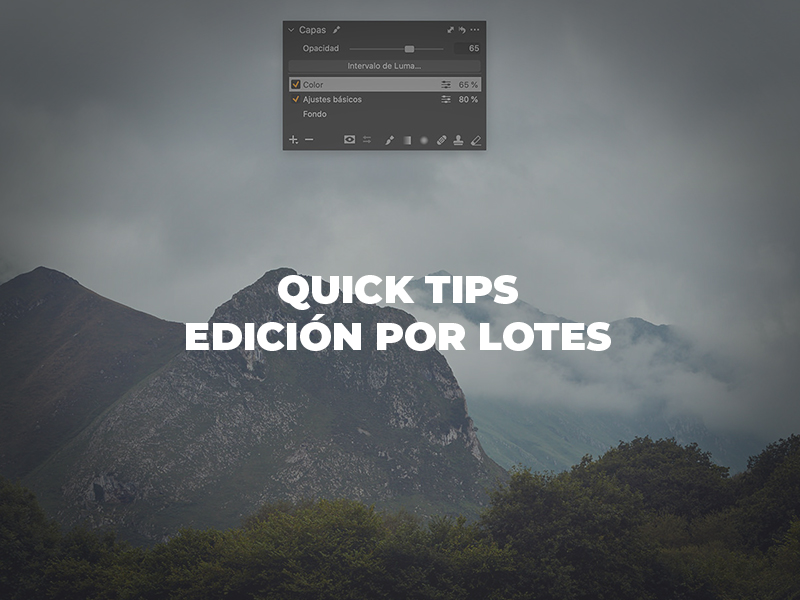
Una de las grandes ventajas de trabajar todos los ajustes de nuestras imágenes desde un editor RAW, en lugar de desde Photoshop u otros programas de edición de fotos, es que podemos editar por lotes: es decir, editar muchas imágenes a la vez copiando y pegando los ajustes de unas a otras.
Aunque la edición por lotes mejoró en gran medida con la nueva herramienta Speed Edit (Edición Rápida) en Capture One 21, ya se podía hacer desde versiones muy anteriores, simplemente copiando los ajustes de la imagen seleccionada (Cmd/Ctrl + Shift + C) y pegándolos en el resto de imágenes (Cmd/Ctrl + Shift + V).
Quizás todavía no tengas Capture One 21, o simplemente no te guste la herramienta de Edición Rápida. No te preocupes, siguiendo estos sencillos consejos podrás ganar mucha fluidez a la hora de editar tus lotes de fotos:
QUICK TIP #1: Ignorar los ajustes de Composición
Normalmente, esto será lo primero que querremos configurar antes de editar un lote de imágenes. Quizás no lo sepas, pero puedes configurar Capture One para que, de manera predeterminada, cuando copies los ajustes de una imagen ignore los ajustes de composición (recorte, rotación, corrección de perspectiva, etc).
Puedes encontrar esta opción en el Portapapeles de ajustes:
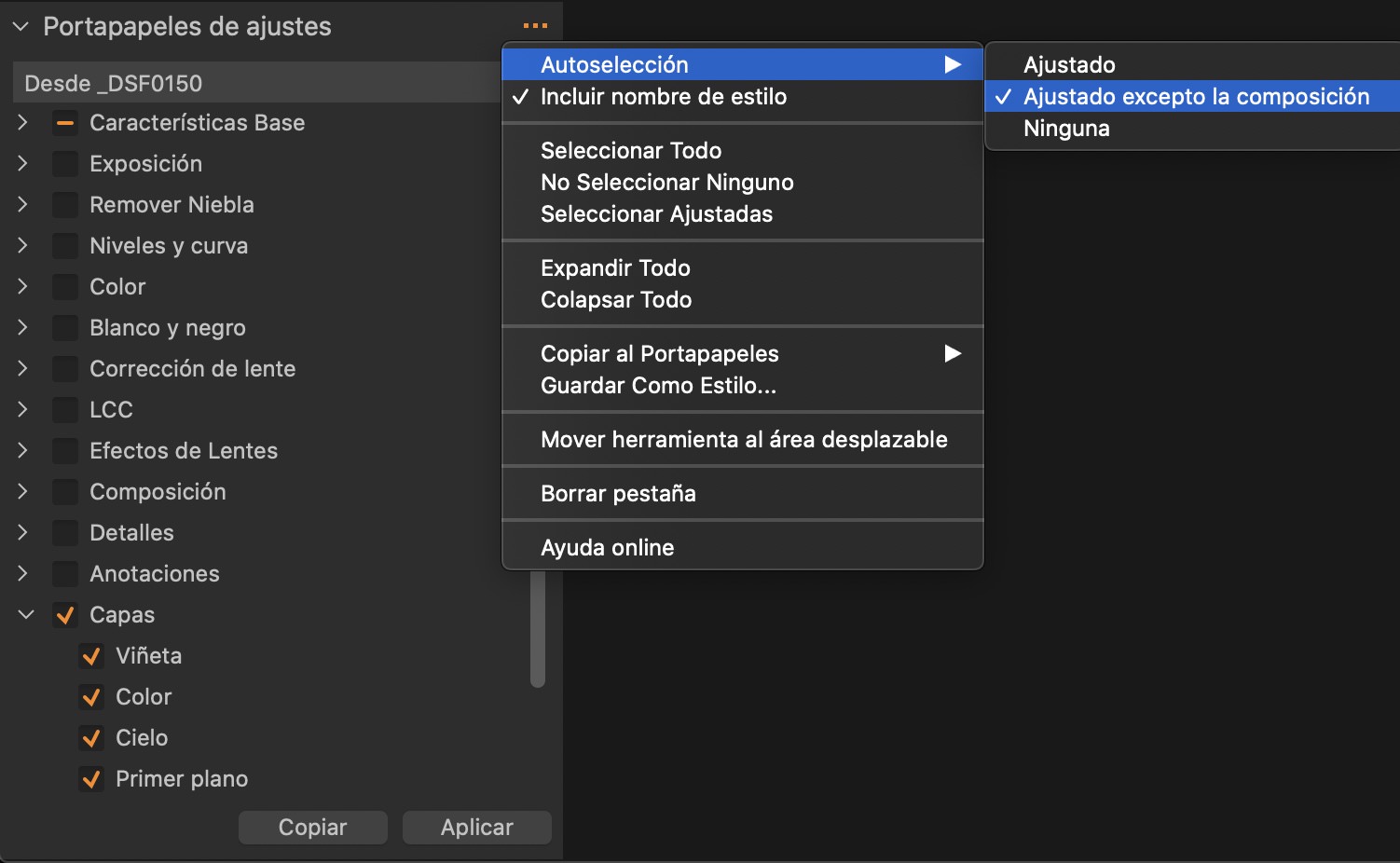
A partir de ahora, al copiar los ajustes de la imagen, de manera automática el programa ignorará todos estos ajustes, que normalmente tendremos que hacer de manera independiente para cada imagen.
Quick tip #2: Trabaja los ajustes básicos y los ajustes de color en diferentes capas
Una de las mayores ventajas de Capture One es que podemos crear diferentes capas para diferentes ajustes. A veces necesitaremos crear máscaras, otras podemos aprovechar simplemente la facilidad de uso de las Capas Llenas para separar nuestros ajustes.
Una Capa Llena ya incluye una máscara que ocupa toda la imagen, así que los ajustes afectarán al global de nuestra foto. ¿Qué ventajas tiene esto entonces?
Al “aislar” ajustes de diferentes tipos en diferentes capas, podremos controlar su opacidad de manera independiente, y buscar un balance de los ajustes que se adapte perfectamente a cada imagen. Por ejemplo:
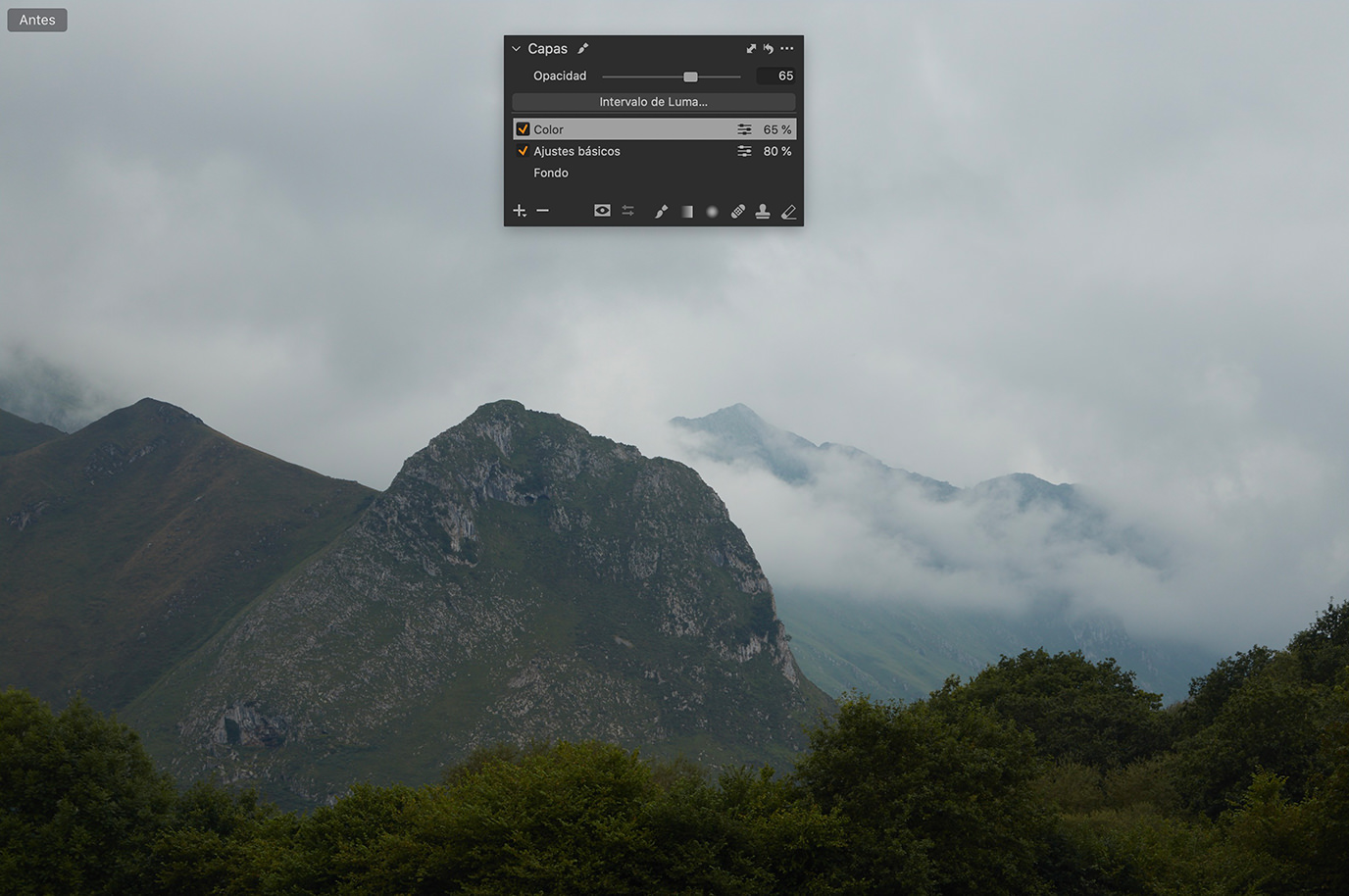
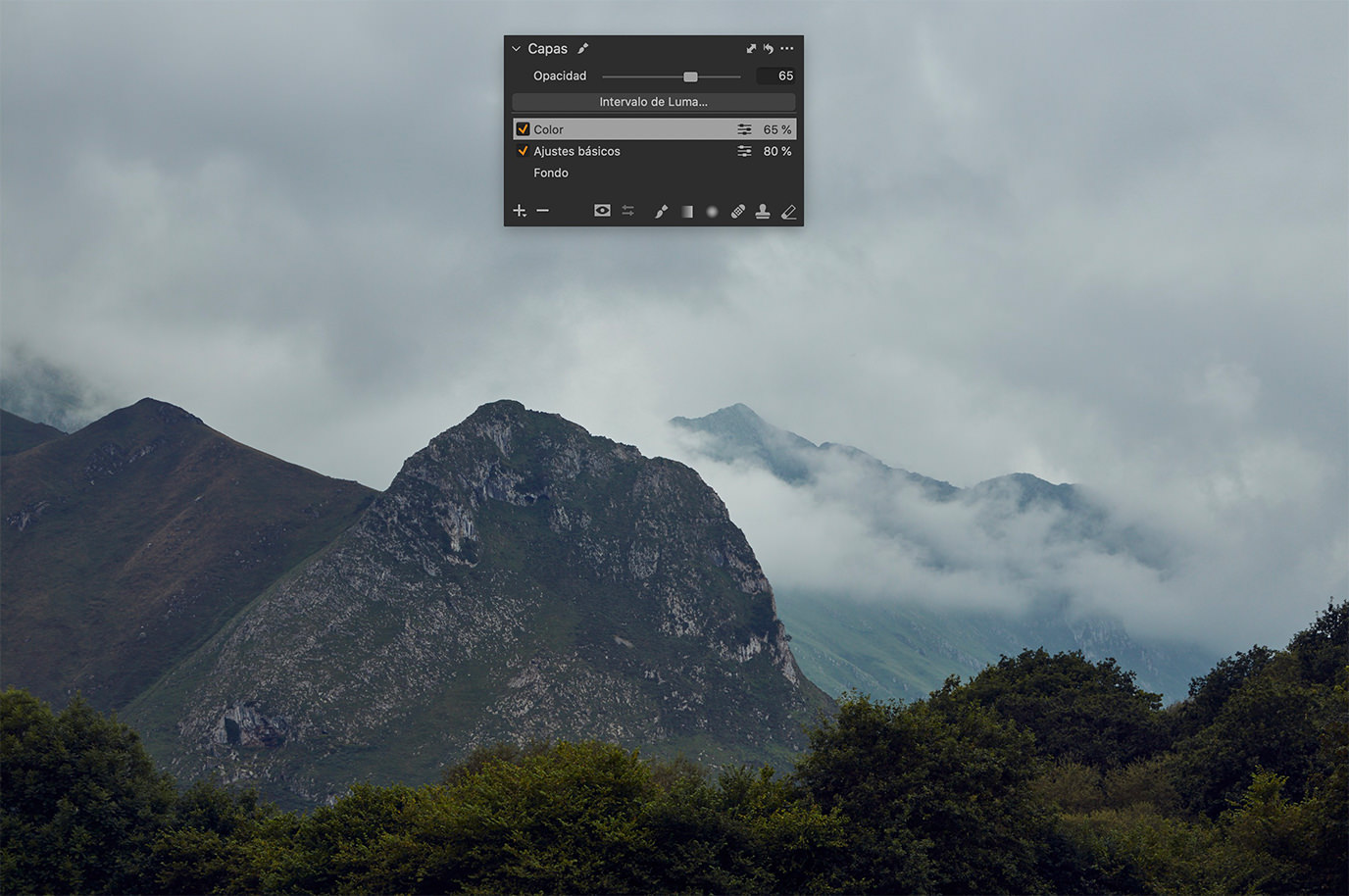
Capa 1: Ajustes básicos (exposición, balance de blancos, alto rango dinámico, curvas, etc.)
Capa 2: Ajustes de color (editor de color, balance de color, saturación, etc)
Esto es especialmente útil si estamos editando un lote de imágenes, copiando y pegando los ajustes de unas a otras. Podremos tener un look general consistente, pero adaptando la cantidad de ajuste que necesitamos para cada imagen.
Es una muy buena manera de empezar a trabajar con capas en Capture One, si no lo has hecho nunca. Te permitirá entender la dinámica sin la complicación añadida de crear máscaras.
QUICK TIP #3: Asigna atajos de teclado para crear nuevas capas
La simplicidad de las capas de Capture One, junto con sus potentes herramientas de máscara, hace que sea más fácil que en ningún otro software tener una gran precisión a la hora de editar desde el propio archivo RAW (con todas las ventajas que esto conlleva).
Para que el trabajo con capas sea más ágil, te recomiendo asignar atajos de teclado lógicos para crear nuevas capas. Puedes encontrar tus atajos de teclado en Editar > Editar atajos de teclado.
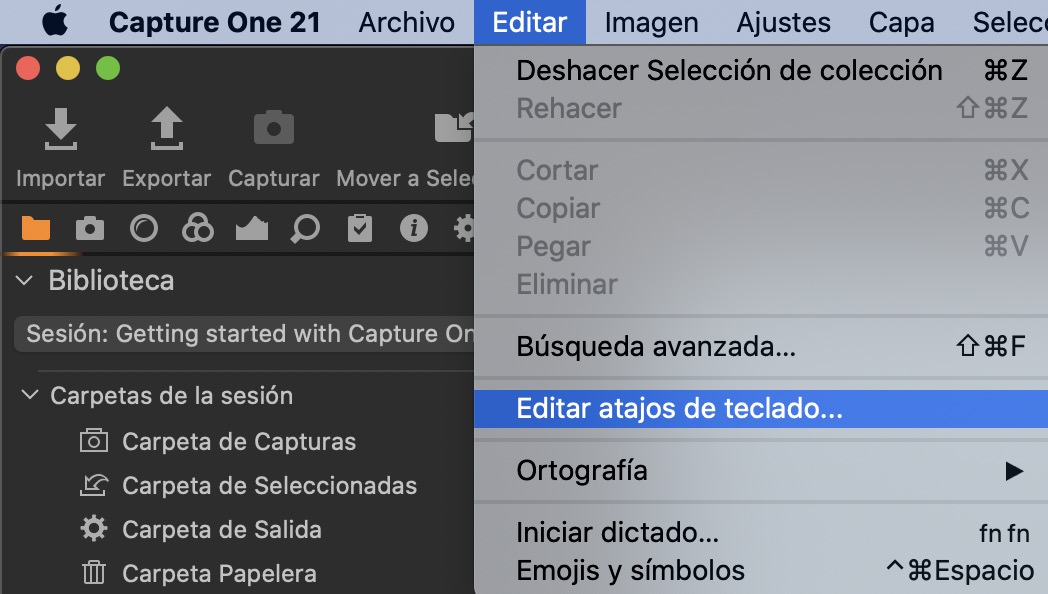
Por ejemplo, yo tengo asignada cada capa, por orden a los atajos Shift + 1/2/3/4:
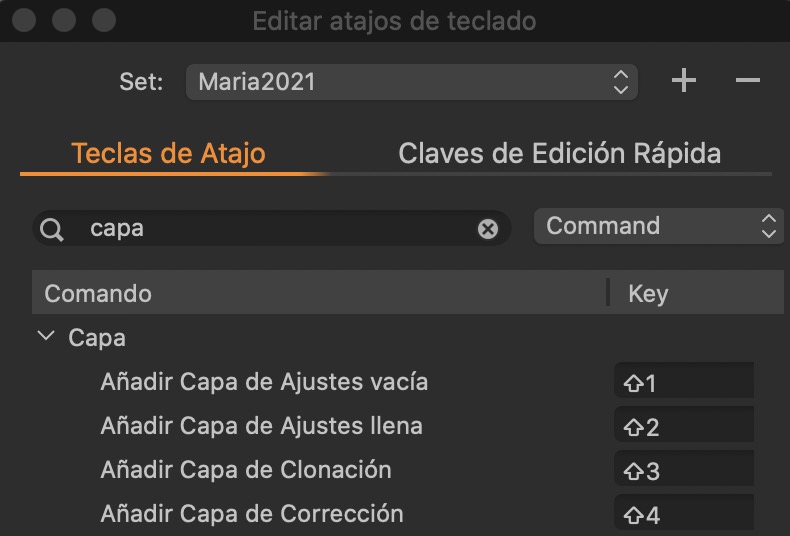
BONUS TIP: Exporta un documento con tus atajos de teclado
Al principio, cuesta acostumbrarse a usar los atajos de teclado. Es normal. Pero te prometo que merece mucho la pena. La velocidad de edición que podemos llegar a alcanzar cuando conocemos este “lenguaje” de manera fluida compensa con creces el tiempo que tardamos en aprenderlo. Además, la experiencia será mucho más entretenida y satisfactoria.
Un pequeño truco para comenzar es exportar un documento con el resumen de todos los atajos, y tenerlo cerca mientras editas (o bien en un segundo monitor, o bien impreso en un papel). Puedes exportar este documento fácilmente desde el propio panel de atajos de teclado:
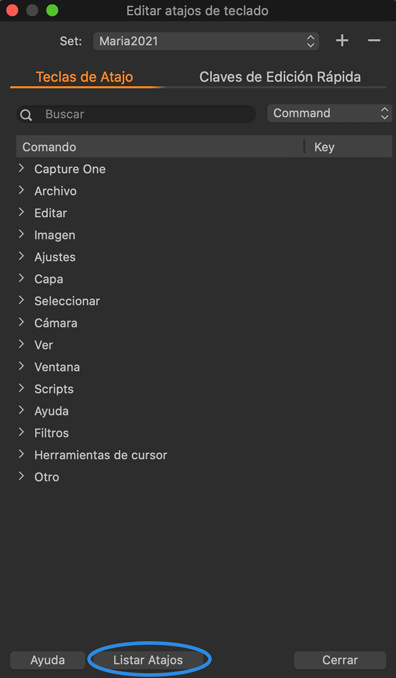
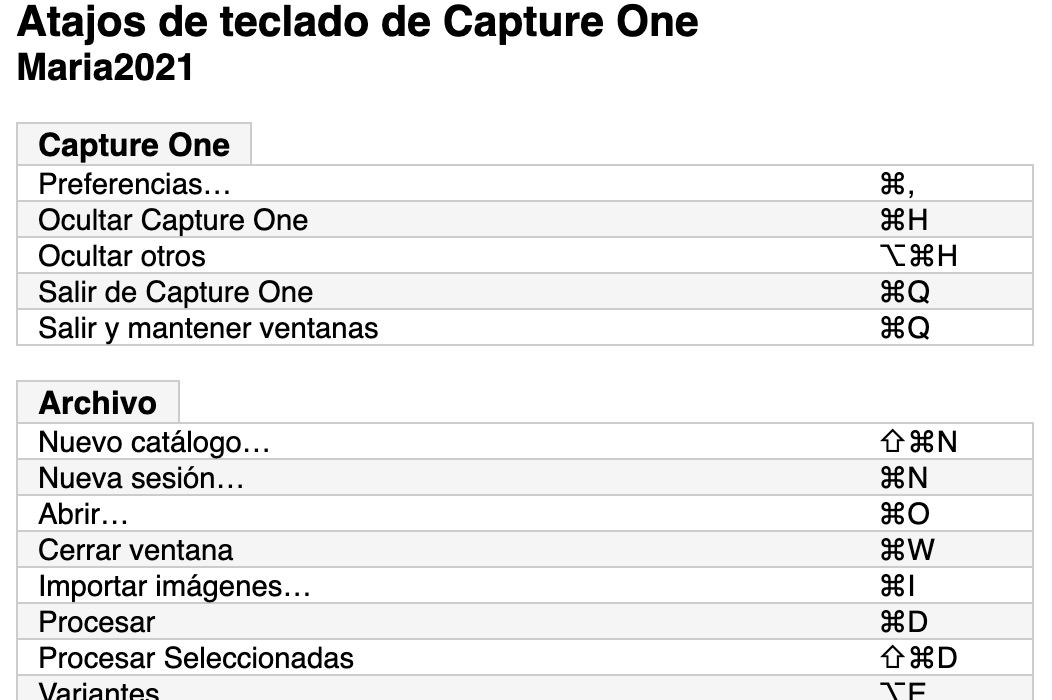
He ido aprendiendo estos pequeños trucos a lo largo de los años, leyendo de aquí y de allá, y me han ayudado mucho a mejorar en mis procesos y a ser más eficiente. ¡Espero que a ti también te resulten útiles! Iré recopilando algunos de estos pequeños consejos en diferentes posts con diferentes temas.
TAMBIÉN TE PUEDE INTERESAR…
No se encontraron resultados
La página solicitada no pudo encontrarse. Trate de perfeccionar su búsqueda o utilice la navegación para localizar la entrada.
